آموزش traceroute

آموزش traceroute یکی از نکات ضروری برای بررسی و نظارت بر وضعیت شبکه سرور است که با بررسی هاستها میتوان اشکالات و مسائل موجود در شبکه و تأخیر در ارسال و دریافت پکتها را شناسایی کرد. این ابزار با ارسال بستههای داده به مقصد مورد نظر و اندازهگیری زمان رسیدن این بستهها به هر گره در مسیر، اطلاعاتی درباره مسیری که پیموده شده است توسط بستهها را ارائه میدهد.
نحوه کار TRACEROUTE به این صورت است که با استفاده از پروتکلهای ICMP، UDP یا TCP، بستههای داده را با مقدار TTL (Time to Live) مشخص ارسال میکند. هر بار که یک بسته به یک گره (روتر) در مسیر میرسد، مقدار TTL کاهش مییابد و وقتی این مقدار به صفر میرسد، گره بسته را دور میاندازد و یک پیام ICMP به فرستنده برمیگرداند. این فرآیند برای بستههای متوالی با افزایش مقدار TTL تکرار میشود تا زمانی که بسته به مقصد نهایی برسد. خروجی TRACEROUTE شامل لیستی از گرهها و زمانهای پاسخدهی آنهاست که به کاربر کمک میکند تا مشکلات احتمالی در مسیر شناسایی شود و نقاط ضعف شبکه مشخص گردد.
Traceroute چگونه کار میکند؟
پیش از آموزش traceroute، باید بدانید Traceroute چگونه کار میکند. هر بسته IP که در اینترنت ارسال میشود، دارای فیلدی به نام TTL یا Time to Live است. این فیلد به مدت زمانی که اندازهگیری شده است توسط تعداد پرشها مرتبط نیست، بلکه به حداکثر تعداد پرشهایی که یک بسته میتواند قبل از نادیده گرفته شدن در اینترنت انجام دهد، اشاره دارد. فیلد TTL در یک بسته IP بسیار مهم است، زیرا بدون آن، بستهها تا ابد بین روترها سرگردان میماندند و مقصد خود را نمییافتند.
مقدار TTL به حل مشکلات مسیریابی کمک کرده و از همه مهمتر به پروتکلهای مسیریابی در جلوگیری از حلقههای مسیریابی مکرر کمک میکند. در یک Traceroute، مبدا هر بار پس از دریافت پاسخ، مقدار TTL را مجددا تعریف کرده و بسته را با یک مقدار +۱ ارسال میکند. زمانی که بسته به مقدار حداکثری TTL خود برسد، آخرین پرش در مسیر یک پیام «ICMP TTL Exceeded» به مبدا ارسال میکند. این ارتباط همان چیزی است که یک traceroute به دنبال آن است. این پیام ارسالی حاوی اطلاعات ارزشمندی ازجمله مدت زمانی که برای رسیدن به آن پرش صرف شده است است.
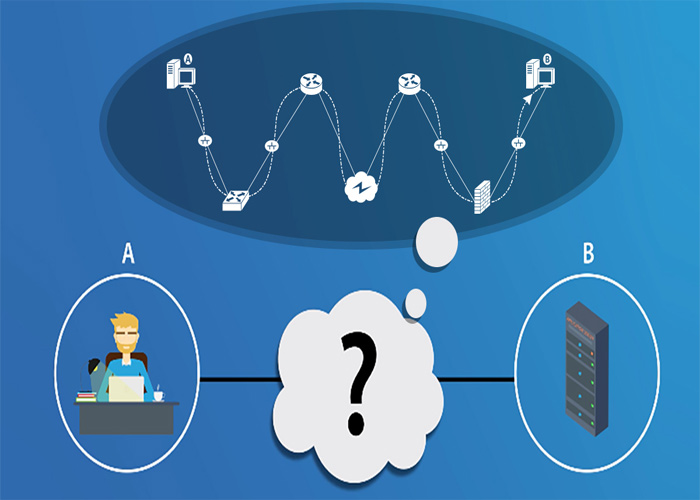
کاربرد Traceroute
این ابزار به مدیران شبکه کمک میکند تا مشکلات شبکه را شناسایی و رفع کنند. با استفاده از Traceroute، میتوان مسیر عبور بستهها از طریق روترها و دستگاههای مختلف در شبکه را مشاهده کرد و نقاطی که باعث تاخیر یا از دست رفتن بستهها میشوند را تشخیص داد. این اطلاعات برای بهبود کارایی و پایداری شبکه بسیار مفید است.
- یافتن منبع بستههای مشکوک
- تشخیص مشکلات DNS
- آزمایش اتصالات VPN
- بررسی زمان رفت و برگشت (RTT) بین دو نقطه در شبکه
- شناسایی گلوگاههای شبکه
- بهینهسازی مسیریابی
- ردیابی حملات سایبری
- تحقیقات شبکه
- مدیریت پهنای باند
ویژگیها و مزایای Traceroute
Traceroute یکی از ابزارهای بسیار مهم شبکه است که برای تعیین مسیر و گرههای مختلفی که بستههای دادهای از مبدا به مقصد طی میکنند، استفاده میشود. این ابزار به مدیران شبکه و کاربران امکان میدهد تا مشکلات شبکه را شناسایی، عیبیابی و رفع کنند. در اینجا به برخی از ویژگیها و مزایای Traceroute اشاره میکنیم:
Traceroute مسیر دقیق بستههای دادهای از مبدا تا مقصد را نمایش میدهد و میتواند به شناسایی نقاط ضعف و مشکلات شبکه کمک کند.
همچنین با استفاده از Traceroute مشکلات مربوط به تاخیر، از دست رفتن بستهها و عدم دسترسی به مقصد شناسایی و رفع میشوند.
Traceroute به تحلیل عملکرد شبکه و شناسایی گرههایی که زمان بیشتری برای پاسخگویی نیاز دارند، کمک میکند.
این ابزار میتواند با پروتکلهای مختلفی مانند ICMP، UDP و TCP کار کند و اطلاعات دقیقی از مسیر بستهها ارائه دهد.
مهمتر از همه، استفاده از Traceroute بسیار ساده است و نیاز به دانش فنی بالایی ندارد. این ابزار در اکثر سیستمعاملها به صورت پیشفرض موجود است.
بهطور کلی، Traceroute یکی از ابزارهای ضروری برای مدیریت و عیبیابی شبکه است که با ارائه اطلاعات دقیق و مفید، به بهبود عملکرد شبکه کمک میکند.

تفاوت بین دستورهای Tracert و Traceroute
هر دو دستور Tracert و Traceroute عملکرد مشابهی دارند، اما دستورهای مختلفی برای سیستم های عامل مختلف دارند. به عبارت دیگر، Tracert برای ویندوز و Traceroute برای لینوکس استفاده میشود.
علاوهبر این، دستورهای Tracert و Traceroute در پشت صحنه به صورت متفاوتی عمل می کنند و اطلاعات مشابهی را نشان می دهند، از جمله route ها و تاخیرات شبکه در طول مسیر. در نتیجه، این دستورها در سیستم های Unix و MacOS به نام Traceroute و در ویندوز به نام Tracert قابل دسترسی هستند.
آموزش traceroute در ویندوز، لینوکس و مک
برای فراخوانی یک trace route در سیستمعاملهای مختلف از دستورات مختلفی استفاده میشود. این دستورات مسیر انتقال بستههای داده از سیستم شما تا مقصد را نشان میدهند و میتوانند برای تشخیص مشکلات شبکه مفید باشند. در ادامه نحوه انجام این کار در سیستمعاملهای ویندوز، لینوکس و مک آورده شده است:
مطلب پیشنهادی: نحوه استفاده از TCP traceroute برای ویندوز
آموزش traceroute در ویندوز:
- ابتدا Command Prompt را از منوی استارت و با تایپ CMD و زدن دکمه ENTER باز کنید.
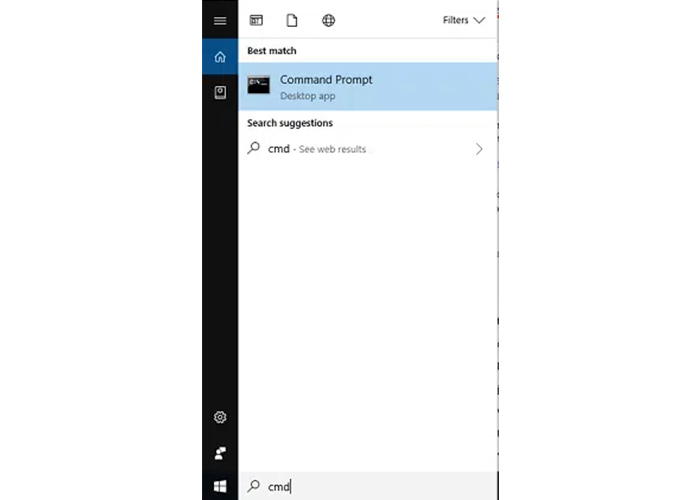
- از دستور Tracert استفاده کنید؛ برای این کار tracert را کنار هدف ردیابی مسیر رسیدن به مقصد تایپ کنید.
مثال:
tracert [-d] [-h maximum_hops] [-j host-list] [-w timeout]
[-R] [-S srcaddr] [-4] [-6] target_nameآموزش traceroute در لینوکس:
- با باز کردن ترمینال شروع کنید: دکمه های Ctrl + Alt + T را زده و یا عبارت terminal را در منوی جستجو وارد کنید.
- اگر traceroute از قبل بر روی سیستم شما نصب نیست، باید آن را نصب کنید.
- در کنار آدرس IP یا Hostname عبارت traceroute را تایپ کنید.
مثال:
traceroute [-46dFITUnreAV] [-f first_ttl] [-g gate,...]
[-i device] [-m max_ttl] [-p port] [-s src_addr]
[-q nqueries] [-N squeries] [-t tos]
[-l flow_label] [-w waittimes] [-z sendwait] [-UL] [-D]
[-P proto] [--sport=port] [-M method] [-O mod_options]
[--mtu] [--back]
host [packet_len]آموزش traceroute در macOS:
- ابتدا باید ترمینال را باز کنید و سپس دستور traceroute را در کنار هدف مورد نظر وارد کنید.
مثال:
traceroute google.com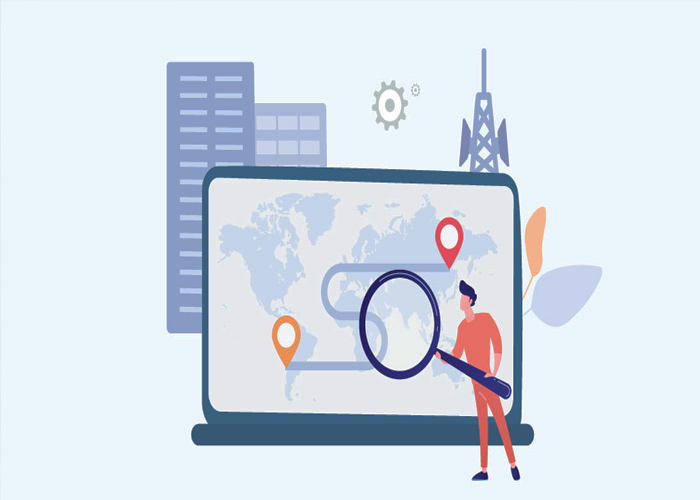
خواندن نتایج Traceroute چگونه است؟
پس از اجرای دستور tracert یا traceroute، نوبت به آموزش traceroute برای خواندن نتایج میرسد. سیستم نتایج را به صورت ردیفی نمایش میدهد. گزارش ممکن است بسته به سیستمعامل شما کمی تفاوت داشته باشد، اما معمولا اطلاعات مشابهی را نشان میدهد. یک گزارش tracert یا traceroute معمولا شامل چندین ردیف است که هر hop زمان رسیدن یک بسته به میزبان مقصد را نشان میدهد. هر ردیف به ستونهایی با اطلاعات مختلف تقسیم میشود. بیایید هر ستون و جزئیات آن را بررسی کنیم.
شماره Hop – ستون اول تعداد پرشها را برای یک ردیف خاص نشان میدهد.
RTT یا زمان رفت و برگشت نشاندهنده مدت زمانی است که هر بسته برای رسیدن به یک آدرس IP خاص و بازگشت به کامپیوتر شما طول میکشد. سه ستون RTT مختلف وجود دارد زیرا traceroute بهطور پیشفرض سه بسته UDP را ارسال میکند. آدرس IP یا hostname – این ستون نشاندهنده آدرس IP یا نام میزبان دستگاه در آن hop خاص است.
- اگر در حین پرش مشکلی وجود داشته باشد، گزارش traceroute پیغام خطایی را بر اساس نوع مشکل نشان میدهد. سه نوع پیغام خطای رایج در traceroute وجود دارد:
- Request timed out – معمولا نشاندهنده یک مشکل شبکه است. ممکن است به دلیل مشکلات در مسیر برگشت یا مسدود شدن درخواست شما توسط دستگاه امنیتی مقصد رخ دهد.
- علامت ستاره (*) در ستونهای RTT به این معناست که دستگاه قبل از اتمام زمان که تعیین شده است به درخواست شما پاسخ نداده است.
- Destination net unreachable – به شما اطلاع میدهد که بستههای IP نتوانستهاند مسیری به آدرس مقصد پیدا کنند و حرکت در شبکه برای آنها متوقف شده است. شایعترین دلایل این مشکل، مشکل با روتر یا عدم وجود آدرس IP مقصد است. بهترین راه برای خواندن گزارش traceroute این است که به جای تمرکز بر روی hopهای فردی، به الگوی کلی گزارش توجه کنید.
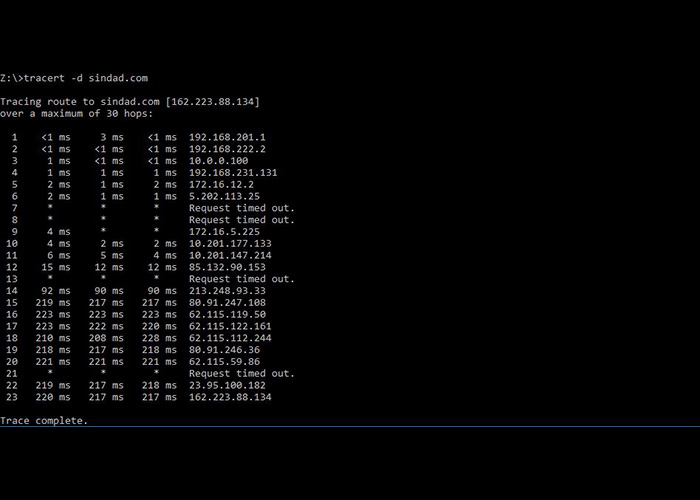
تفاوت پینگ و traceroute در چیست؟
در زمان تستی بدون ترسرات نظیر پینگ، TTL با مقداری بین ۱ و ۲۵۵ شروع خواهد شد که معمولا در هر سیستمعامل متفاوت تعریف شده است. فرض کنید آدرس IP مقابل را پینگ گرفتهاید: ۸.۸.۸.۸ و مقدار پیشفرض TTL نیز ۵۱ پرش باشد. بسته شما با محدودیت ۵۱ پرش شروع خواهد شد تا از هرگونه حلقه جلوگیری کند؛ به همین دلیل از حداکثر ۵۱ پرش برای رسیدن به مقصد استفاده خواهد کرد. هر روتری که بین مبدا و مقصد قرار گیرد، قبل از ارسال بسته به روتر بعدی، یک مقدار از TTL کم میکند. این کاهش مقدار -۱ در کل مسیر تا رسیدن به مقصد ادامه خواهد داشت تا زمانی که مقدار TTL به حداکثر یعنی ۵۱ برسد.
آخرین پرش نیز پیام ICMP TTL Exceeded را ارسال خواهد کرد. برای مصورسازی این مثال پینگ، بیایید محدودیت TTL را روی ۱۰ بگذاریم. این کامپیوتر طبق تصویر زیر، نمیتواند به مقصدش برسد چون برای رسیدن به سرور ۸.۸.۸.۸ به بیش از ۱۰ پرش نیاز دارد. پس با این پینگ میتوانیم اطلاعات ارزشمندی از پرش شماره ۱۰ ، مثل آدرس IP و دادههای اضافی را دریافت کنیم.
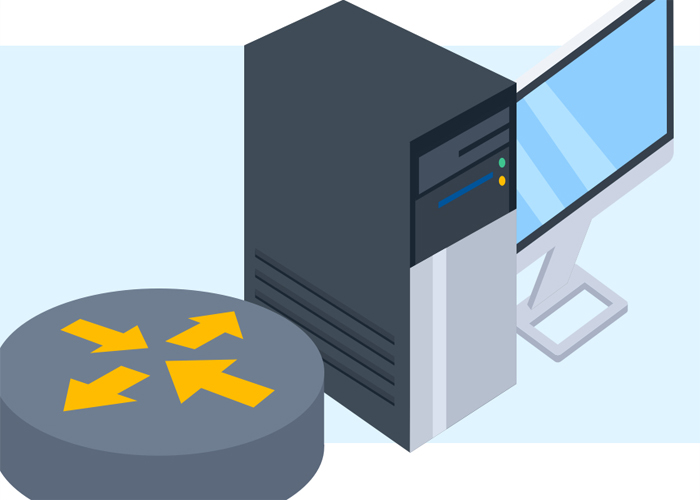
مطلب پیشنهادی: تاثیر CDN بر سرعت سایت
کلام آخر
در آموزش TRACEROUTE به این مورد پرداختیم که کاربران امکان میتوانند تا مسیر عبور بستههای داده را از یک کامپیوتر به کامپیوتر دیگر در شبکه ردیابی و نمایش دهند. TRACEROUTE به کاربر امکان میدهد تا مسیر انتقال بستهها از یک نقطه به نقطه دیگر در شبکه را مشاهده کند. همچنین این ابزار همچنین میزان وقفهها (Latency) در هر گام مسیر را نشان میدهد که میتواند برای شناسایی نقاط ضعف شبکه مفید باشد.
با استفاده از TRACEROUTE، میتوان موانع و مشکلات موجود در مسیر انتقال دادهها را شناسایی کرد و به مدیران شبکه کمک میکند تا مشکلات را شناسایی و برطرف کنند. در مجموع، TRACEROUTE یک ابزار کاربردی و پرکاربرد برای بررسی و تحلیل وضعیت شبکه است که بهطور گسترده در محیطهای شبکهای استفاده میشود.
سوالات متداول :
- TRACEROUTE چیست؟
Traceroute نقشهای از مسیر حرکت بستههای شما در اینترنت را به شما نشان میدهد.
- کاربرد Traceroute چیست ؟
ابزاری قدرتمند برای عیبیابی و تجزیه و تحلیل شبکه است. این ابزار به شما کمک میکند تا مسیر حرکت بستههای داده را در شبکه دنبال کنید و مشکلات احتمالی را شناسایی کنید.
- چه اطلاعاتی را TRACEROUTE نمایش میدهد؟
در TRACEROUTE مسیر بستهها، زمان پاسخگویی، آدرس IP مسیر نمایش داده میشود.






